Toujours dans l’optique d’améliorer SERVAL pour le rendre plus convivial et attirant pour nos chercheurs, nous avons procédé à la refonte de l’interface de saisie et son workflow. Déposer dans SERVAL n’a jamais été aussi simple!
Les fonctionnalités suivantes seront donc mises en production le mercredi 13 novembre 2019:
Interface de saisie simplifiée
Lors de la création d’une notice dans SERVAL on doit désormais toujours choisir si la publication a un identifiant (DOI ou PMID) ou pas. Ceci permet de diriger l’utilisateur vers la saisie automatique (DOI/PMID) ou manuelle.

Il est vivement conseillé de passer par la saisie automatique avec identifiant, si vous l’avez. Cela nous permet de récupérer un grand nombre de données relatives à votre publication sans que vous ayez à les saisir vous-même.
Interface de saisie automatique
Si l’on choisit la saisie automatique (DOI/PMID), l’écran de saisie est alors affiché:
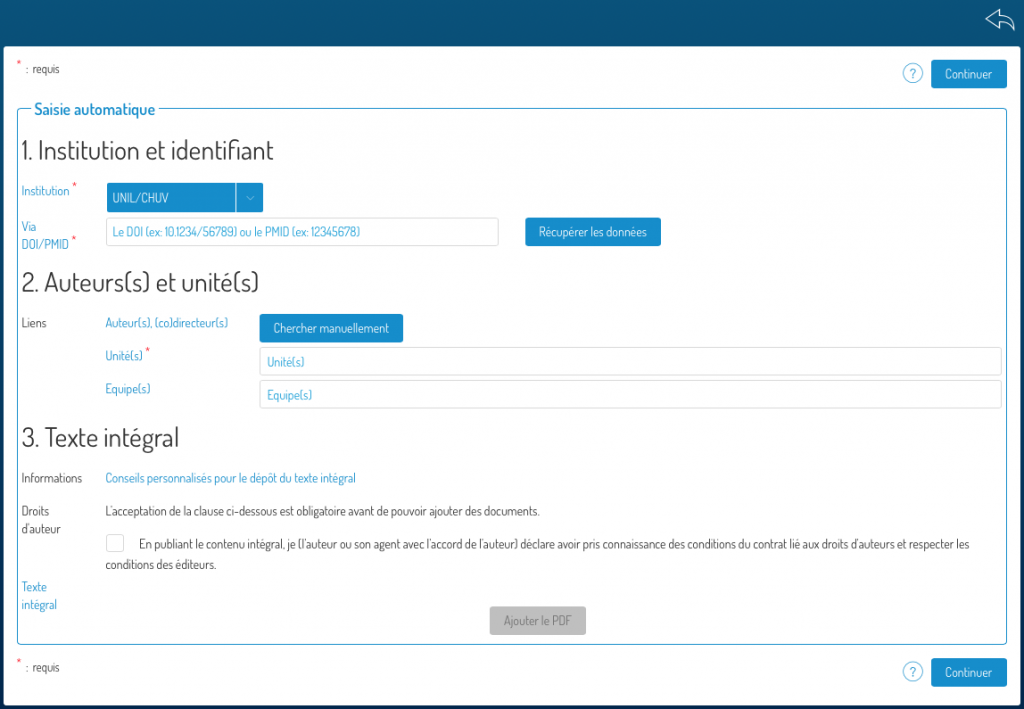
Afin de saisir une nouvelle publication avec cette méthode, veuillez saisir l’identifiant et appuyer sur « récupérer les données ». Vous pourrez ensuite compléter le reste du formulaire (liens vers les personnes, les unités et l’ajout du PDF) et appuyer sur « continuer ».
Vous serez redirigé vers un écran de vérification pour contrôler les données récupérées à partir de l’identifiant. Ici vous aurez le choix de sauvegarder la notice (état brouillon), la publier, ou bien éditer les données pour les compléter ou encore les corriger.
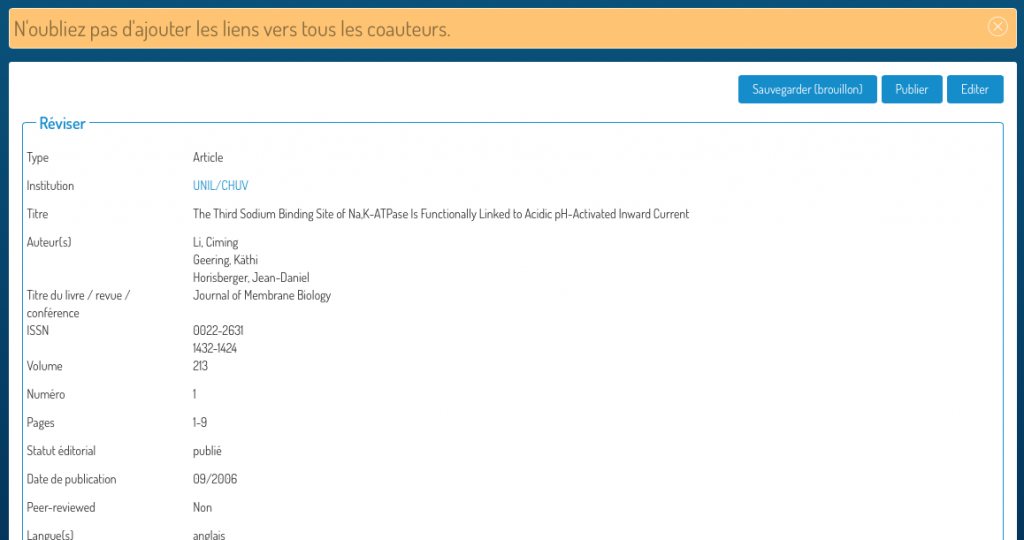
Interface de saisie manuelle
La saisie manuelle comprend les mêmes étapes, mais vous devez saisir les métadonnées obligatoires vous-même.

Saisie des personnes
La saisie des personnes a été également entièrement revue :

Il est désormais possible de saisir toutes les personnes en rapport avec une publication et de spécifier leur rôle avec le menu déroulant à gauche. Ceci permet de condenser l’interface de saisie considérablement et d’avoir une vue d’ensemble de tous les acteurs liés à la publication.
Liens personne et unité
N’oubliez pas de lier votre publication à tous les auteurs UNIL et aux unités où la recherche menant à la publication a été réalisée.
Saisie automatique
Lors de la saisie automatique, des propositions seront affichées après la récupération de données à partir de l’identifiant. Lorsque vous cochez les cases des auteurs de la publication, leurs unités seront automatiquement ajoutées au champ « Unité(s) ».
Si l’auteur de la publication n’a pas été trouvé automatiquement, vous pouvez l’ajouter au moyen du bouton « chercher manuellement ».
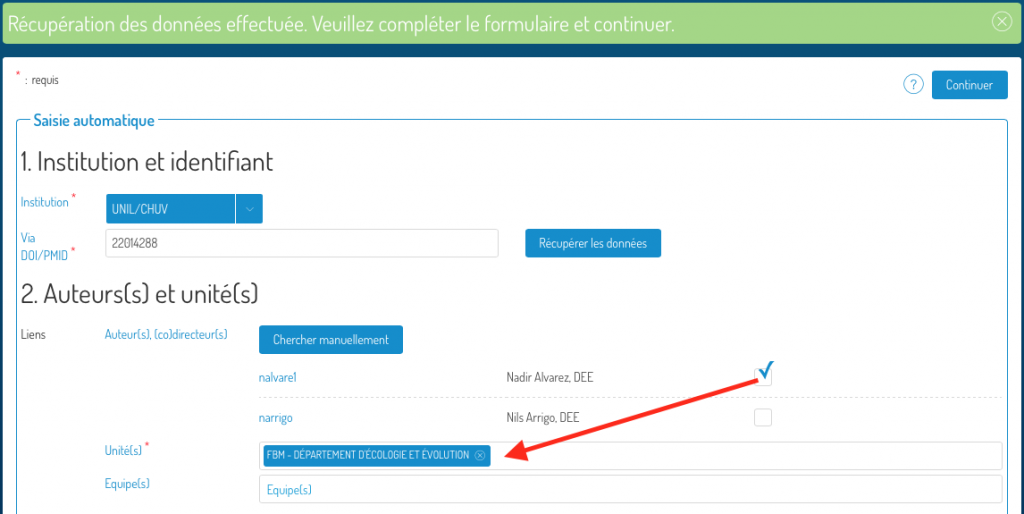
Saisie manuelle
Lors de la saisie manuelle, les propositions de lien sont affichées après la saisie du nom et prénom des auteurs de la publication (pour ceux où l’on trouve une correspondance pour un collaborateur UNIL). Comme pour le cas précédent, lorsqu’on coche la case d’un des auteurs de la publication, son unité est ajoutée automatiquement dans le champ « Unité(s) ».
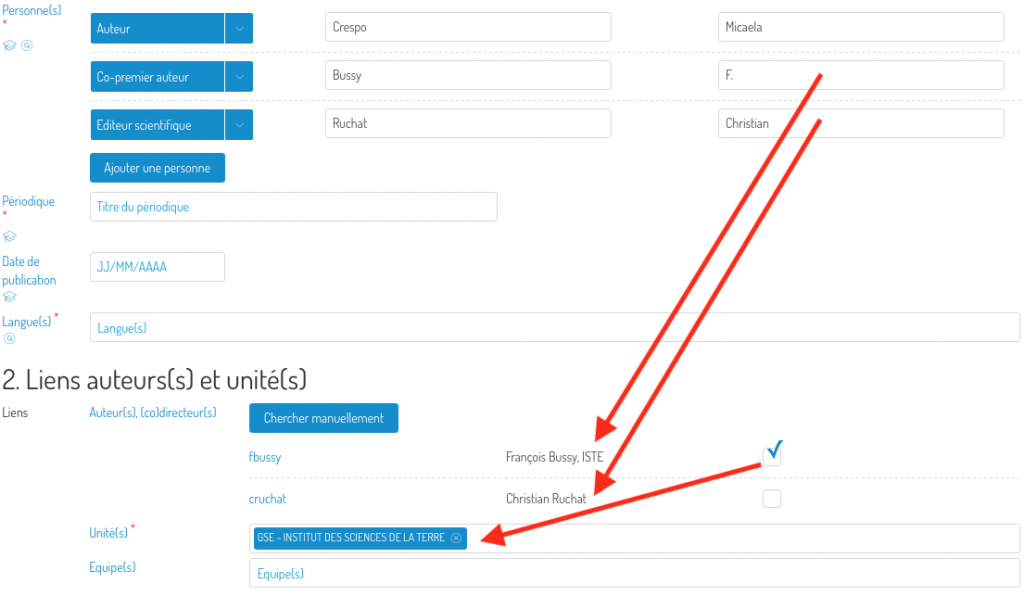
Si l’auteur de la publication n’a pas été trouvé automatiquement, vous pouvez l’ajouter au moyen du bouton « chercher manuellement ».
Saisie avancée
La saisie avancée, accessible en éditant une notice, permet la recherche de liens automatique et manuelle. Si l’auteur de la publication n’a pas été trouvé automatiquement, vous pouvez l’ajouter au moyen du bouton « chercher manuellement ».
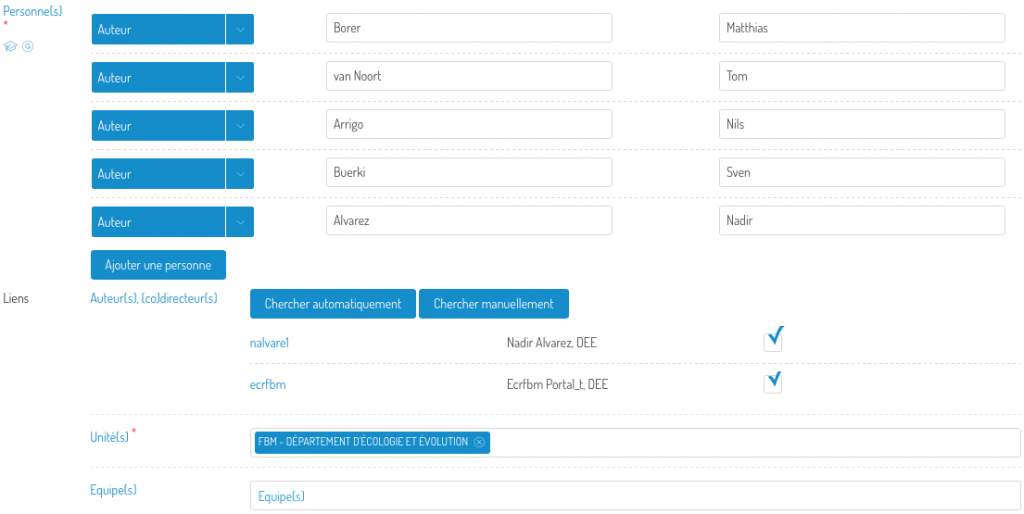
Récupération de données
La récupération de données a elle aussi évolué, notamment avec l’ajout d’Unpaywall (pour le status Open Access des publications), enrichissant ainsi les services tiers déjà existants comme Crossref pour les DOI, Pubmed pour les PMID, le service pour les personnes et celui pour la structure de l’UNIL.
La totalité de ces opérations peut prendre du temps mais le bénéfice est prépondérant par rapport à une saisie manuelle.
Visibilité par défaut des documents
Lorsqu’un nouveau document est ajouté à une notice, la visibilité par défaut est maintenant fixée à « Restreint UNIL ». Cela signifie que le document sera uniquement accessible aux membres de l’UNIL. N’oubliez pas de modifier la visibilité si vous souhaitez le partager immédiatement (« Public ») ou après une période d’embargo (« Sous embargo »).
Edition des notices existantes
Afin d’éditer une notice existante (à l’état brouillon ou public), appuyez sur le chevron bleu dans la colonne « Détails/Éditer » et toutes les options disponibles seront alors affichées.
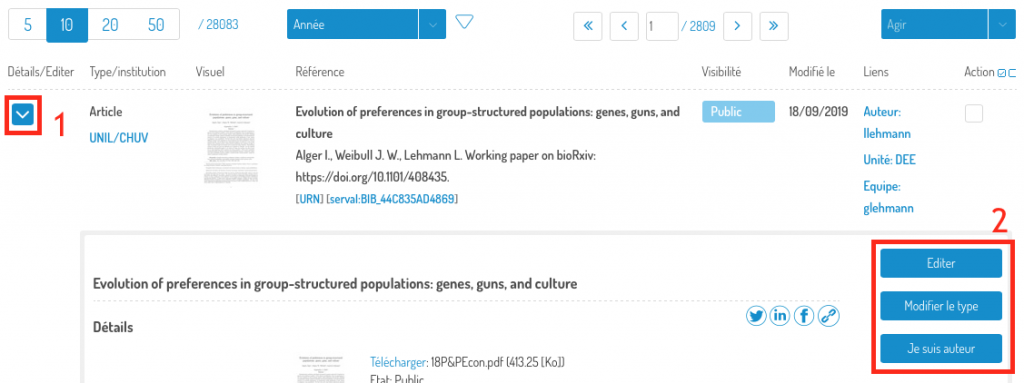
Badges Google Scholar et Google
Dans la saisie manuelle et l’édition avancée d’une notice, certains champs ont maintenant un badge Google Scholar et/ou Google.
![]()
Ces badges vous indiquent les champs qu’il faudrait remplir pour que votre publication soit bien indexée par ces moteurs de recherche.
Aide améliorée
L’icône d’aide mène vers la documentation spécifique à la page où vous vous trouvez.

Il s’agit d’une aide textuelle, mais elle inclut un lien vers le tutoriel vidéo.
Des liens menant vers de plus amples informations concernant l’auto-archivage ainsi que vers des conseils personnalisés pour le dépôt du texte intégral se trouvent dans la section de saisie du manuscrit des publications:

Informations aux chercheurs
Des notifications mail hebdomadaires sont envoyées aux co-auteurs lorsqu’une notice à laquelle ils sont liés a été créée. Ceci leur permet d’agir pour publier les notices ou bien ajouter les textes intégraux.
Nouveau sous-type dédié aux diapositives (slides) des conférences
Les diapositives présentées lors des conférences scientifiques peuvent désormais être déposées et diffusées depuis SERVAL en choisissant le type « acte de conférences (partie) », puis sous-type « diapositives »:

Editeur scientifique pour les articles
Il est dès maintenant possible de choisir le rôle « éditeur scientifique » pour les articles.

